此过程将涉及启动到恢复模式以从 Mac 中删除设置文件,这允许 macOS 设置助手再次运行,从而允许您在 Mac 上创建新的管理员帐户。这适用于 macOS Monterey 和 Big Sur 及更早版本,适用于 M1 和 Intel Mac。
cd /Volumes/Macintosh HD/var/db/
rm .AppleSetupDone
您现在将创建一个新的管理员帐户,该帐户是全新的并且与您的标准用户帐户完全不同的用户帐户。假设正确完成,标准用户帐户和所有用户数据仍然存在。
您可以使用此管理员用户帐户根据需要通过管理员请求和登录进行身份验证,也可以修改原始用户帐户以再次成为管理员帐户。我们接下来会介绍。
想要将您的原始 Mac 用户帐户恢复为管理员帐户吗?这很简单:
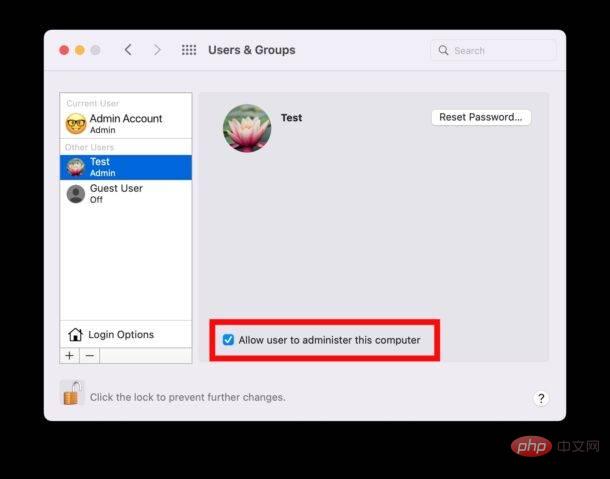
如果您愿意,则可以从 Mac 中删除临时创建的管理员用户帐户,或者将其保留为备用管理员帐户,甚至是唯一的管理员帐户。
如果您最终在管理员帐户成为标准用户帐户的情况下,还有其他选项可用,例如,您可以
通过命令行将标准用户帐户转换为管理员帐户,这更适合高级用户。
以上是Mac 在 macOS Monterey 或 Big Sur 中没有管理员帐户?这是一个修复的详细内容。更多信息请关注PHP中文网其他相关文章!




